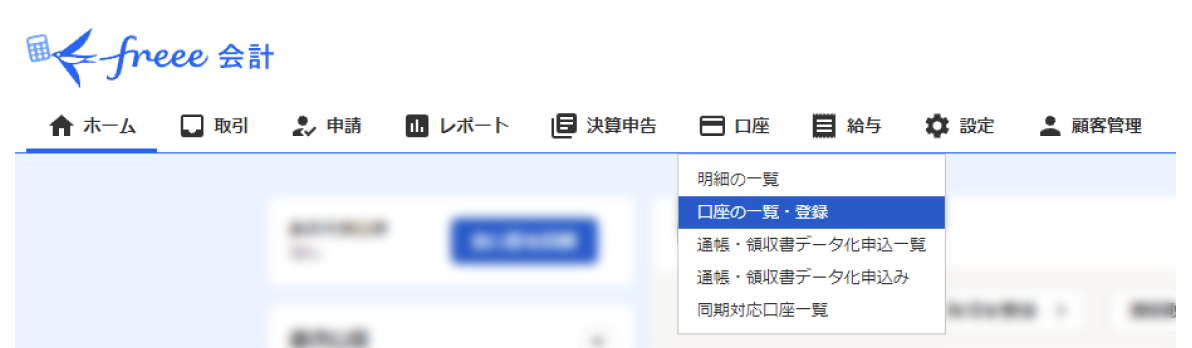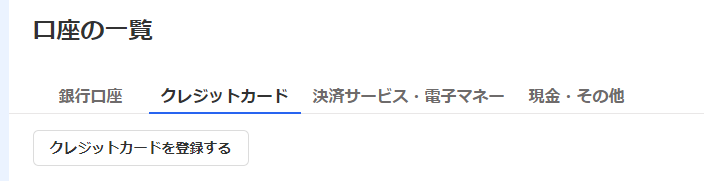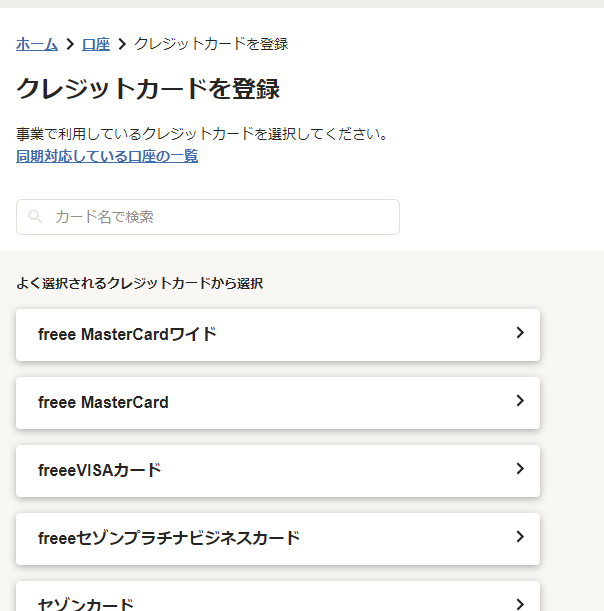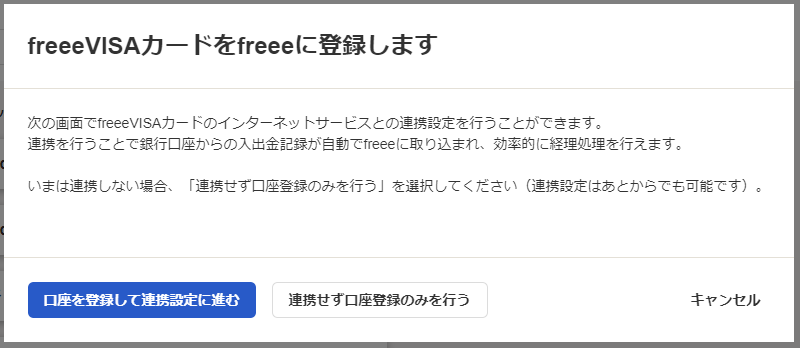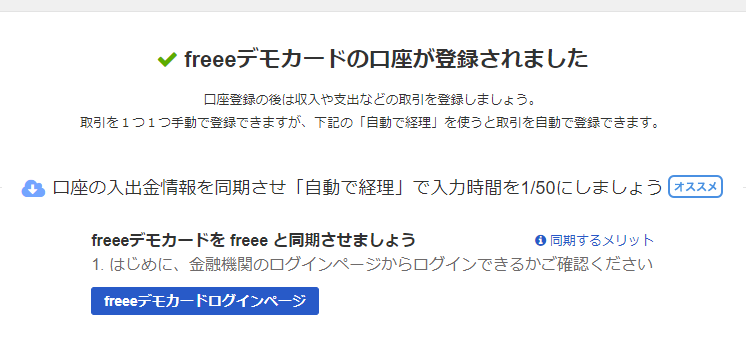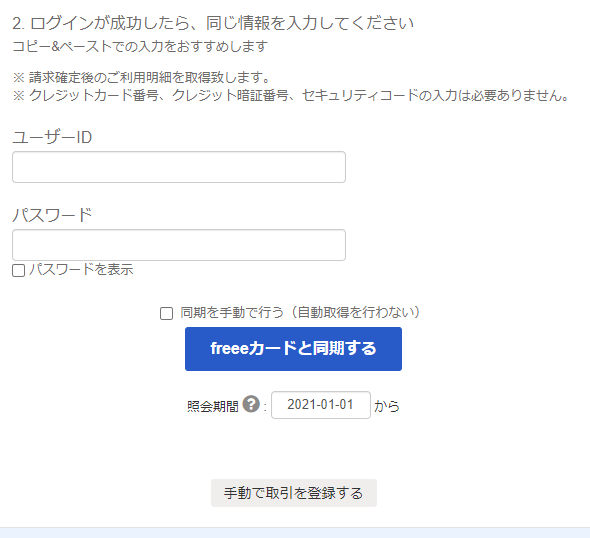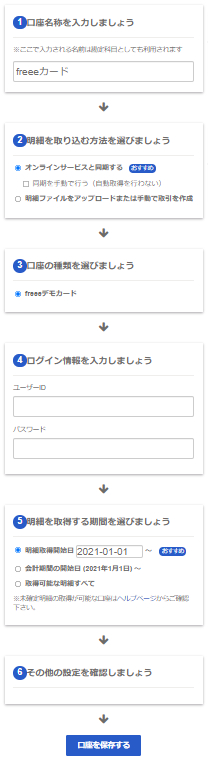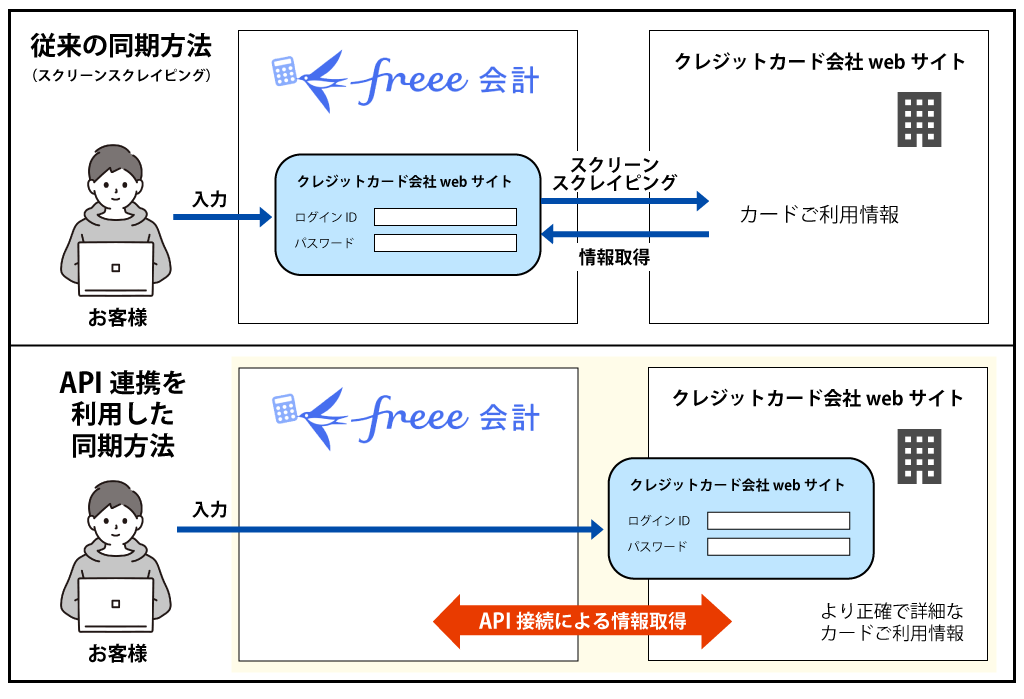freeeでクレジットカード連携をする前に概要と流れを確認しよう
様々なサービスと連携が可能なfreee会計ですが、今回はクレジットカード連携について解説します!
設定するメリットと実際の操作方法を、操作画面を交えて説明していきます。
すでにfreee会計を導入されていて「クレジットカード連携も設定しなくては!」とお考えの方は、操作の前に一度こちらを読んでざっくりと理解した上で設定を進めてくださいね。
1. freeeのクレジットカード連携とは
クレジットカード連携とは、各クレジットカードの取引明細を自動で取り込むことができる機能です。
連携の設定をしておけば、freee会計への登録も自動化することが可能になります。
1-1 クレジットカード情報を同期するメリット
この連携を設定することで得られるメリットとして以下の点が挙げられます。
面倒な支出項目の入力の手間を省き、経理処理の時間を大幅に削減
一度自動同期の設定を行うと、クレジットカードの利用履歴が自動で取り込まれるようになります(※)。
この自動で取り込まれた明細は、会計データにする際のルールを初回に設定しておけば、その操作は次回から自動化することが可能です。
手作業での利用明細の登録が不要となり、処理時間を大幅に削減できます。
入力ミス・明細の取得忘れが減る
自動同期を行い手作業での明細登録が減ることで、入力ミスや確認作業の時間も削減できます。
また、取引明細は定期的に自動で取込まれるので、明細の取得を忘れることがありません。
※自動取込は定期的に再連携が必要になります。
1-2 連携できるクレジットカード
現在、freee会計にて連携できるクレジットカードは103種類(2021年4月19日現在)あります。
お持ちのクレジットカードが連携できるかどうかは、下記ページの一覧をご確認ください。
参考URL:同期対応口座一覧
ただし、登録できるクレジットカードであっても、ご契約のプランによっては同期できない場合があります。
クレジットカードの口座登録時に表示されるログインページのリンクを開き、次の2点を必ず確認しましょう。
- 正常にログインできるか
- 入出金明細が確認できるか
こちらの2点をどちらも満たせば、同期は可能です!
1-3 対応していないクレジットカード
基本的に、上記の参考URL【同期対応口座一覧】にない金融機関は同期未対応です。
以下のクレジットカードは特に問合せが多い未対応カードとfreeeのヘルプページに照会されておりましたので、こちらでもご紹介しておきます。
- dカード / dカードゴールド
- au walletカード(プリペイド, クレジット形式の双方)
- p-oneカード
連携に対応していないクレジットカードをご利用の方は、カード会社のWEBサイトからダウンロードしたCSVを取り込むことも可能です。
または、今後の経理業務の効率化のために新しくカードを作成されることをお勧めします。
ちなみに、freeeでも事業用のクレジットカードに「freeeカード」を提供しています。
年会費無料でfreeeのオリジナル特典もあるようなので、freee利用者でクレジットカードをご検討中の方は見てみてはいかがでしょうか。
1-4 連携の流れ
実際に連携の設定をする前に、大まかな流れをここで確認しておきましょう。
①口座を登録
初めてfreeeを扱う方の中には「クレジットカードなのに口座・・?」と戸惑われた方もいらっしゃるのではないでしょうか。
freee会計では現金・銀行口座・クレジットカード・決済サービスを「口座」として登録します。
同期の設定を行う前に、この口座の登録が必須です。
記帳をより簡単にするため、freeeではクレジットカードについてプライベートと事業用でカードを分けることをオススメされています。
プライベート兼用で使用されている場合は登録の前に下記の記事をご参照ください。
▼freeeヘルプセンター:プライベート兼用の口座をfreeeに登録する場合(口座登録の判断チャート)
②同期設定
口座の登録ができたら、明細を取り込む同期の設定を行います。
口座登録が完了した画面に、同期を行うための情報の入力画面が表示されるので、案内に従って認証ページに進みましょう。
後で設定することもできます。
そのまま設定する場合は、あらかじめクレジットカードの認証に使用するIDやパスワードは手元に準備しておくとよいですね。
③明細の取込
同期の設定が完了すると、金融機関との同期が開始されます。
新たに取得された明細の件数がホーム画面に表示されるので確認しましょう。
ちなみに、クレジットカードの明細は請求内容が確定したタイミングで取り込まれます。
使用した都度(未確定)では取り込まれませんのでご注意ください。
※API連携したカードでは未確定データも取り込まれます。
④会計データに登録(「自動で経理」機能でルール設定を行えば自動反映も可能)
自動で明細が取り込まれたあとは、「自動で経理」の自動登録ルールを活用することで、より簡単に会計データにすることが可能になります。
こちらの詳細については、下記ページをご参照ください。
▼freeeヘルプセンター:銀行などの明細から帳簿付けを行う(自動で経理)
2. クレジットカード連携を設定しよう
それでは、実際の操作画面を見ながら、設定手順を確認していきましょう。
2-1 連携前の準備
口座登録・同期設定を行う前にこちらを準備しておきます。
- クレジットカードのサイトにログインするために必要なID・パスワード
2-2 基本操作
口座登録方法
口座の登録は以下の手順で行います
1. [口座]→[口座の一覧・登録]をクリックします。
2. 画面上部のタブの[クレジットカード]をクリックし、[クレジットカードを登録する]ボタンをクリックします。
3.登録するクレジットカードを選択します。カード名で検索して絞り込みも可能です。
4.[口座を登録して連携設定に進む]か[連携せず口座登録のみを行う]を選択しクリックします。
口座登録のみを行った場合、口座の一覧のクレジットカードのタブに下記のように表示が追加されていることが確認できます。
後で同期設定を行う場合は、ここから[設定する]をクリックして進めましょう。
同期設定
登録した口座の登録は以下の手順で行います。
1. 上記の「口座登録方法-4」で[口座を登録して連携設定に進む]をクリックした場合、下記のように表示されます。
2. 選択したクレジットカードのログインページで、準備していたID・パスワードでログインできるか確認しましょう。
3. ログインが問題ないことが確認できたら、同じユーザーIDとパスワードを入力して[○○カードとの連携設定を行う]をクリックします。
※同期設定を後でする場合は、口座の一覧のクレジットカードのタブに追加したカードが表示されているので、下図の[設定する]から設定を進めます。
登録画面は異なりますが、入力する内容は同じです。
4. 同期の連携操作が完了すると、同期が開始されます。
同期完了後、ホーム画面左側の口座名の横に新しく取得された明細の件数が表示されますので確認しましょう。
※先に説明した通り、クレジットカードの明細は請求内容が確定したタイミングで取り込まれます。設定直後に何も表示されない場合は、確定日までお待ちください。
会計データにする
1. ホーム画面の取得された明細の件数をクリックすると、会計データに登録できる画面(「自動で経理」)に遷移します。
2. 明細一つずつに勘定科目を設定し、登録します。
内容によっては、freeeが予測した勘定科目が表示されますので、問題なければそのまま登録ボタンをクリックしていけば登録作業は完了です。
初回で科目設定をして、さらに自動登録ルールまで登録しておけば、その後は自動で処理を進めることも可能になりますので入力の手間を減らしていけます。
2-3 API連携方式で取り込む(AMEX/JCB)
一部のクレジットカードでは、「API連携方式」で取引明細を取り込むことができます。
その概要と手順についてご説明します。
API連携方式とは
API連携方式は、freee会計にクレジットカードのWEBサイトにログインするID・パスワードを保存せずにカード明細のデータを取得できる同期方式です。
対象となるカード・注意点
API連携が可能なクレジットカードは以下の通りです。
- アメリカン・エキスプレス・ビジネス・カード
- アメリカン・エキスプレス・ビジネス・ゴールド・カード
- アメリカン・エキスプレス・ビジネス・プラチナ・カード
- JCBカード(※)
※ JCBが提供する無料の会員専用WEBサービス「MyJCB」へ登録・利用できる個人カード・法人カードが対象となります(一部対象外あり)。
上記のカードをご利用の方はAPI連携の切り替えが可能ですが、以下の点にご注意ください。
◆アメリカン・エキスプレスのビジネス・カードにおける注意点
1枚のアメリカン・エキスプレスのビジネス・カードにつきAPI連携ができるのは1口座のみです。
すでに同クレジットカード1枚で複数の口座を利用している、または複数の事業所で利用している方は、API連携の切り替え時に注意が必要です。
◆JCBカードにおける注意点
APIではカード毎(MyJCB ID)毎に口座を登録する必要があります。
おまとめログイン設定済でも、利用明細をまとめることはできません。
おまとめログイン設定で他のカードを同期している場合、API切り替え後、同期中カードのMyJCB IDで認証していただくようお願いいたします。
切り替えの手順
同期設定の手順は、通常の設定と大きく異なるところはありません。
設定を行う各クレジットカードのID・パスワードを手元に準備しておきましょう。
◆API連携口座を新規作成したい場合
- [口座登録]で口座の新規登録(上記の「口座登録方法」をご参照ください)
- [口座設定]で[API方式への切替]にチェック
- 対象クレジットカードのWebサイトにログイン、設定
API許可画面が表示された場合は、同意して次へ進みます。 - 同期開始
◆すでに利用中のクレジットカードをAPI連携に切り替えたい場合
- ホーム画面のお知らせ表示から[口座設定]で[API方式への切替]にチェック
- 対象クレジットカードのWebサイトにログイン、設定
API許可画面が表示された場合は、同意して次へ進みます。 - 同期開始
詳しくは下記ページをご参照ください。
▼freeeヘルプセンター:クレジットカードの明細をAPI連携方式で取り込む
2-4 クレジットカードの連携がうまくいかないときは
freeeサポートデスクを活用しよう
大変便利なクレジットカード連携ですが、規約の変更などで同期できなくなることがあります。
そんなときは、慌てずサポートに連絡してみましょう。
▼freeeヘルプセンター:サポートデスク
連携ができなくなっている原因は多岐にわたりますので、自分で調べるよりもはるかに早く正確に対応できます。
(※無料プランではfreeeサポートデスクは利用することができません。)
連携できなかったときは手動でアップロードできる
連携できなかったけど、取り急ぎ明細を登録したい!という場合は手動で明細をアップロードすることができます。
方法としては2種類ありますが、それぞれの操作方法は別の記事でご紹介します。
- 手動でCSVファイルの明細をアップロード
- 手入力
3. まとめ
freeeのクレジットカード連携について、知っておきたいことをご紹介しました。
大事なことをここでおさらいしておきましょう
3-1 freeeのクレジットカード連携のメリット
- 手作業が減って経理業務の時間短縮!
- 明細の自動取込で入力ミスが軽減!
3-2 使っているカードが連携できるかどうかはこの2つをチェック!
- 正常にログインできるか
- 入出金明細が確認できるか
3-3 「自動で経理」機能の活用でさらに楽に。
同期設定で取り込んだクレジットカード明細のデータは「自動で経理」を活用すれば、会計入力がさらに便利に。freeeユーザーならおさえておきたい。
3-4 API連携方式
API連携方式は安定した同期が可能だが対応カードはまだ少ない。
対応カードそれぞれに注意点あり。
せっかく、クレジットカードの同期をするなら、他の機能も活用して経理業務を簡単にしていきたいですね。
freee会計のより効率的な使い方は以下の記事をご参照ください。

▼freee導入支援ガイド:freee会計で現預金を最も効率的に帳簿付けするならこれ!